Ошибка Целостности Памяти Несовместимых Драйверов? Почини это!
Почему несовместимые драйверы не позволяют использовать целостность памяти? Как исправить несовместимые с целостностью памяти драйверы в Windows 11/10? В этом посте MiniTool покажет вам причину ошибки, а также несколько решений для устранения несовместимых драйверов для целостности памяти.
Целостность памяти выключена Windows 11 Несовместимые драйверы
В Windows 11 в меню «Изоляция ядра» есть функция, называемая целостностью памяти. Включив эту функцию безопасности на основе виртуализации, вы избавите свой компьютер от различных атак, которые могут внедрять вредоносный код в процессы с высоким уровнем безопасности.
Однако при попытке включить целостность памяти на вашем ПК вы можете потерпеть неудачу. Почему несовместимые драйверы не позволяют использовать целостность памяти? Согласно Microsoft, включение целостности памяти может предотвратить загрузку несовместимых драйверов, что может привести к нежелательному или неожиданному поведению. В результате Windows отключает эту функцию, чтобы разрешить загрузку этих драйверов.
Чтобы найти несовместимые драйверы, вы можете нажать на Просмотрите несовместимые драйверы связь. В списке вы можете увидеть некоторые из них. Иногда можно встретить такой случай — целостность памяти, несовместимые драйверы пусты и несовместимых драйверов не обнаружено.

Пробная версия MiniTool ShadowMakerНажмите, чтобы скачать100%Чисто и безопасно
Итак, как исправить проблему несовместимости драйвера с изоляцией ядра? Перейдите к следующей части, чтобы найти решения, и эти исправления также применимы к Windows 10.
Связанный пост: Целостность памяти Windows 11 отключена? – Вот 6 исправлений для вас
Как исправить несовместимые с целостностью памяти драйверы Windows 11/10
Включить целостность памяти в групповой политике
Если не удается включить целостность памяти в настройках, вы можете включить эту функцию, отредактировав элемент групповой политики. Обратите внимание, что этот способ поддерживается только Windows 11/10 Pro или более поздней версии, поскольку в Home нет редактора групповой политики.
Шаг 1: Введите группа в поле поиска и нажмите Изменить групповую политику.
Шаг 2: Отправляйтесь в Конфигурация компьютера > Административные шаблоны > Система > Device Guard.
Шаг 3: Дважды щелкните по Включить безопасность на основе виртуализациивыбирать Включенои нажмите ХОРОШО. Затем перезагрузите компьютер с Windows и посмотрите, устранена ли ошибка драйверов, несовместимых с целостностью памяти.

Включите некоторые функции в Windows 11/10
Проблема целостности памяти несовместимого драйвера может возникнуть из-за отключенных функций Платформы виртуальной машины и Платформы гипервизора Windows. Чтобы включить их, выполните следующие действия:
Шаг 1: В поле поиска введите Возможности системы Windows а затем нажмите на Включение или отключение функций Windows.
Шаг 2. Прокрутите вниз, чтобы найти Платформа виртуальной машины и Платформа гипервизора Windowsзатем установите флажок этих двух функций.

Шаг 3: Нажмите ХОРОШО. Затем Windows добавит их на ваш компьютер и нажмите Перезагрузить сейчас перезагрузить компьютер, чтобы завершить установку запрошенных изменений.
Запустите команду PNPUtil для удаления несовместимых драйверов
Если вы страдаете от проблем с целостностью памяти из-за несовместимых драйверов Windows 11 или проблем с несовместимым драйвером изоляции ядра в Windows 10, вы можете удалить проблемный драйвер с помощью команды PNPUtil, чтобы избавиться от проблемы.
Посмотрите, как разрешить несовместимые драйверы для целостности памяти следующим образом:
Шаг 1. В Windows 11/10 запустите командную строку от имени администратора.
Шаг 2: В окне CMD введите команду ниже и нажмите Входить. Заменить опубликованное имя драйвера с несовместимым именем драйвера, например oem7.inf.
pnputil/delete-driver опубликованное-имя-драйвера/uninstall/force
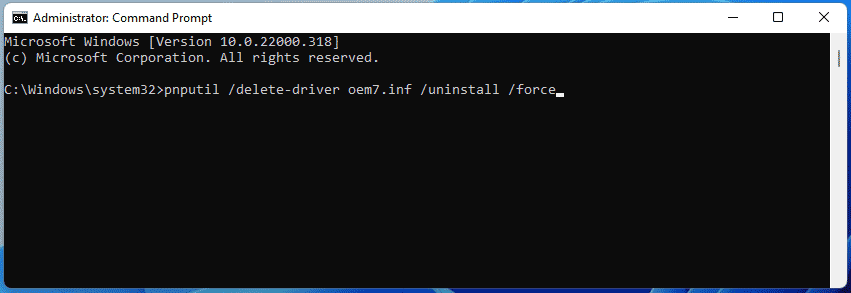
После удаления драйвера попробуйте включить целостность памяти и у вас все получится.
Кроме того, вы можете запустить еще один инструмент от Microsoft — Автозапуск чтобы исправить ошибку. Получите этот инструмент с официального сайта, запустите этот инструмент, нажмите Драйверы из меню вверху и щелкните правой кнопкой мыши проблемный драйвер, затем нажмите Удалить.
Обновите несовместимые драйверы
Как исправить несовместимые драйвера в Windows 11/10 для целостности памяти? Обновление этого проблемного драйвера до новой версии — хороший вариант.
Как решить проблему изоляции ядра таким образом? В настройках вы можете найти название продукта этого драйвера. Далее перейдите к Диспетчер устройствнайдите этот драйвер и щелкните его правой кнопкой мыши, затем выберите Обновить драйвер. Затем выберите первый вариант, чтобы позволить Windows искать обновленный драйвер и автоматически устанавливать его на ваш компьютер.
Выполните чистую загрузку
Иногда вы можете исправить несовместимые с целостностью памяти драйверы при чистой загрузке, так как эта проблема возникает из-за конфликта.
Шаг 1: Введите Выиграть + Р открыть Бегатьвход msconfig и нажмите ХОРОШО.
Шаг 2: Перейдите к Общийвыбирать Выборочный запуски только проверить Загрузить системные службы.
Шаг 3: Под Услугипроверять Скрыть все службы Microsoft и нажмите на Отключить все.
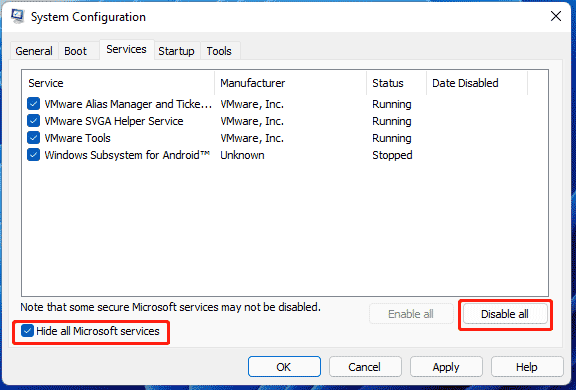
Шаг 4: Примените изменения. Затем перезагрузите компьютер и снова включите целостность памяти. Он должен включаться без каких-либо препятствий.
Вердикт
Как разрешить несовместимые драйверы для целостности памяти в Windows 11/10? Если вы столкнулись с этой досадной проблемой, следуйте приведенным исправлениям, чтобы легко ее исправить. Надеюсь, этот пост может вам очень помочь.






